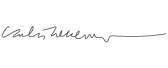Esos son los trucos que debes conocer para sacar mejores fotos con tu iPhone
Desde cómo activar la cuadrícula hasta enderezar una foto que nos ha salido torcida. Y practicando las posibilidades son aún mayores

Esos son los trucos que debes conocer para sacar mejores fotos con tu iPhone
Madrid - Publicado el - Actualizado
5 min lectura
Hoy en día es increíble todo lo que pueden hacer los móviles. Estos pequeños aparatos que caben en nuestro bolsillo y que tienen la capacidad de hacer prácticamente de todo: desde mandar mensajes hasta hacer y guardar las fotos que hacemos y recibimos desde la gran variedad de aplicaciones que tenemos instaladas. De hecho, los últimos modelos de cierta marca traen un sistema de 12 megapíxeles con tres cámaras. Y todo eso cabe en la palma de nuestra mano. Por lo que ya no es necesario usar una cámara profesional para obtener un trabajo impresionante.

Pero tampoco sirve de mucho que tengamos un gran móvil para hacer fotos si no sabemos cómo empezar a sacarle el máximo partido. Es por ello que te traemos una lista de trucos para que puedas poner en práctica tus habilidades para hacer fotografías con un simple toque de dedo, o quizás dos.
Activa la cuadrícula
La cuadrícula es una de las herramientas más importantes de a la hora de hacer una fotografía equilibrada. Si quieres activar esta opción solo tienes que ir a los ajustes de tu iPhone. Luego tienes que desplazarte hasta la aplicación de la cámara y en "Composición" activar la cuadrícula.

Según el experimentado "iPhoneografo" (fotógrafo con cámara de iPhone), Greg McMillan, se trata de una "buenísima herramienta para ayudar a la composición". Tal y como explica, en "cada punto en el que se cruzan las líneas es el lugar en el que te interesa encuadrar lo que quieres fotografiar".
Toca la pantalla para ajustar el enfoque y la exposición
McMillan explica que dos cosas fundamentales para conseguir una buena foto son los niveles de enfoque y exposición.
Cuando queremos sacar una foto solo tenemos que tocar en la pantalla el punto que queremos enfocar y aparecerá cuadrado amarillo que nos mostrará el punto de enfoque. Además, también sirve para ajustar la exposición. Una vez señalado el enfoque, podemos arrastrar el dedo hacia arriba para aumentar la exposición para aclarar la imagen, o hacia abajo para oscurecer la imagen.
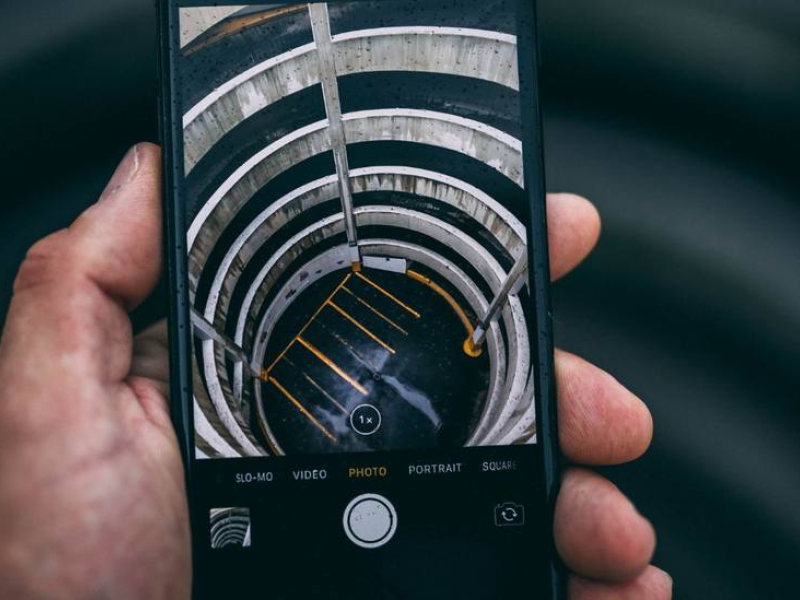
Tenemos que recordar que el enfoque de nuestras fotos es clave. Independientemente del tipo de foto que hagamos nos interesa asegurarnos de que es hacia donde la mirada se dirige de forma natural. Según la regla de dos tercios, se debe enfocar algún lugar cerca de los tercios inferior o superior, izquierdo o derecho de la imagen.
También podemos bloquear el enfoque y la exposición, lo cual es muy útil cuando encontramos el enfoque deseado y no queremos buscarlo de nuevo una vez que hayamos movido la cámara del móvil.
Para hacer esto solo tenemos que mantener pulsado el punto de enfoque y el cuadrado amarillo parpadeará un par de veces en la parte superior de la pantalla. A continuación nos aparecerá un indicador amarillo con las palabras "AE/AF LOCK" para que confirmemos que el enfoque y la exposición están ya bloqueados.
Sácale provecho a la lente de gran angular
La productora de video en B&H Photo Video, María Pérez, aprendió mediante la experiencia que la perspectiva y la composición pueden hacer una gran foto o echarla a perder.
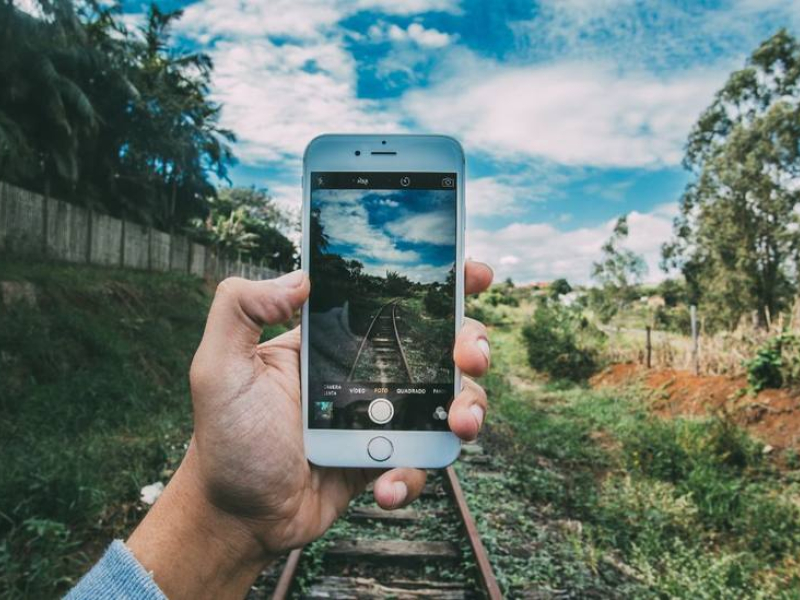
En los iPhone, el objetivo de gran angular (la opción de perspectiva de 0,5x) puede ayudarnos a capturar un paisaje con una amplitud extraordinaria. Y, el modo retrato, que está al lado de la opción Foto en la parte inferior de la aplicación "Cámara", nos permite hacer fotografías con la persona o el objeto principal nítido y el fondo difuminado. Estas dos opciones nos permiten cambiar la perspectiva y la profundidad.
Pero no tenemos que tener horror al vacío, es importante no capturar demasiadas cosas en las fotos. Así que podemos dejar tranquilamente un espacio vacío alrededor del sujeto.
Modo ráfaga para fotos de grupo
Aparte de los modos Retrato y Cine, es recomendable probar otras opciones como el modo Ráfaga y las fotos en vivo (Live Photos).
El modo ráfaga está diseñado para ayudar a los usuarios a hacer fotos de acción y movimiento rápido, capturando de esta forma una secuencia de varias fotos seguidas. Pero también es una buena herramienta para tomar fotos en grupo.
Las Live Photos son otra función muy útil. Pues capturan todo lo que ocurre 1,5 segundos antes y 1,5 segundos después de hacer la foto. Según McMillan, existen tres opciones para editar estas fotos:
Bucle: "Tu foto se reproducirá como un vídeo durante 3 segundos y luego seguirá repitiéndose desde el principio".
Rebote: "Reproducirá el vídeo, pero al final de los tres segundos, se reproducirá al revés hasta el principio y se repetirá el proceso".
Larga exposición: "La opción más popular, y se utiliza cuando fotografías cosas como el agua en movimiento, porque le dará ese aspecto suave y sedoso que a muchos fotógrafos les gusta cuando fotografían cascadas".
Varita mágica
La aplicación de edición de fotos tiene una gran cantidad de ajustes disponibles. La herramienta de "Mejora automática" representada por la varita mágica en un gran punto de partida, puesto que usa la Inteligencia Artificial para identificar y aplicar los mejores ajustes para la imagen.
Una vez que tocamos la varita mágica, veremos como algunos iconos se ajustan solos. Si disminuyen es que se han movido, y si han aumentado, el círculo y el número dentro de él se vuelven de color amarillo.
Endereza la foto si esta sale torcida
Aún con la cuadrícula activada, puede ser difícil obtener una imagen perfectamente recta. Pero, si te ocurre, tiene fácil solución.
Dentro de los ajustes que aparecen debajo de la foto al pulsar "Editar" podemos enderezar la imagen seleccionando la tercera opción (el cuadro con flechas alrededor). Desde este punto podemos deslizar el dedo hacia la izquierda o hacia la derecha para enderezar por grados el horizonte. Las otras dos opciones simplemente nos permiten girar las fotos en vertical u horizontal.